Das Tolle an Apples Produkten ist, wieNun, sie arbeiten miteinander. Sie können Apps erstellen, die perfekt kommunizieren, sodass Sie auf allen Geräten eine nahtlose Benutzererfahrung haben. Ein Großteil davon funktioniert über iCloud, mit dem Sie Daten aus Nachrichten, Notizen und anderen Apps zwischen Ihrem Telefon, Tablet und Desktop synchronisieren können. Wenn Sie die iCloud-Synchronisierung aktiviert haben, können Sie auf Ihrem iPhone unter macOS erstellte Notizen und auf Ihrem Mac Notizen von Ihrem iPhone abrufen.
Wenn Sie die iCloud-Synchronisierung aktiviert haben, diese jedoch nicht für Notes funktioniert, ist die Korrektur ziemlich einfach. Um zu beheben, dass Notes nicht mit iCloud synchronisiert wird, müssen Sie in Ihrem Browser darauf zugreifen.
Überprüfen Sie die iCloud-Synchronisierung
Bevor Sie mit der Problembehebung fortfahren, sollten Sie sicherstellen, dass die iCloud-Synchronisierung für Notes sowohl auf Ihrem Mac als auch auf Ihrem iPhone aktiviert ist.
Um zu überprüfen, ob die iCloud-Synchronisierung für Notes auf Ihrem iPhone aktiviert ist, öffnen Sie die App Einstellungen und klicken Sie ganz oben auf Ihr Konto. Tippen Sie auf iCloud und vergewissern Sie sich, dass es für Notes aktiviert ist.
Um zu überprüfen, ob die iCloud-Synchronisierung für Notes auf Ihrem Mac aktiviert ist, öffnen Sie die Systemeinstellungen und wählen Sie iCloud aus. Stellen Sie sicher, dass Notes aktiviert ist.

Sie sollten auch sicherstellen, dass Ihre NotizenDas Erstellen wird im iCloud-Ordner in der Notes-App und nicht im Ordner Auf diesem Mac gespeichert. Notizen, die auf diesem Mac gespeichert wurden, werden auf keinem anderen Gerät angezeigt.
Fix Notes nicht synchronisiert
Um zu beheben, dass Notes nicht synchronisiert wird, müssen Sie Folgendes tunZwei Dinge. Die erste besteht darin, die Synchronisierung mit iCloud for Notes zu deaktivieren und wieder zu aktivieren. Alles, was Sie tun müssen, ist, das Kontrollkästchen "Notes" in der Systemeinstellung von iCloud zu deaktivieren, einige Minuten zu warten und es dann erneut zu überprüfen.
Öffnen Sie anschließend Safari und melden Sie sich in der iCloud anBrowser. Sobald Sie angemeldet sind, klicken Sie auf Notizen und warten Sie, bis die Notizen geladen sind. Stellen Sie sicher, dass die auf Ihrem Mac erstellten Notizen in Notes on iCloud angezeigt werden. Sobald Sie dies getan haben, sollten sie mit der Synchronisierung aller Ihrer Geräte beginnen.
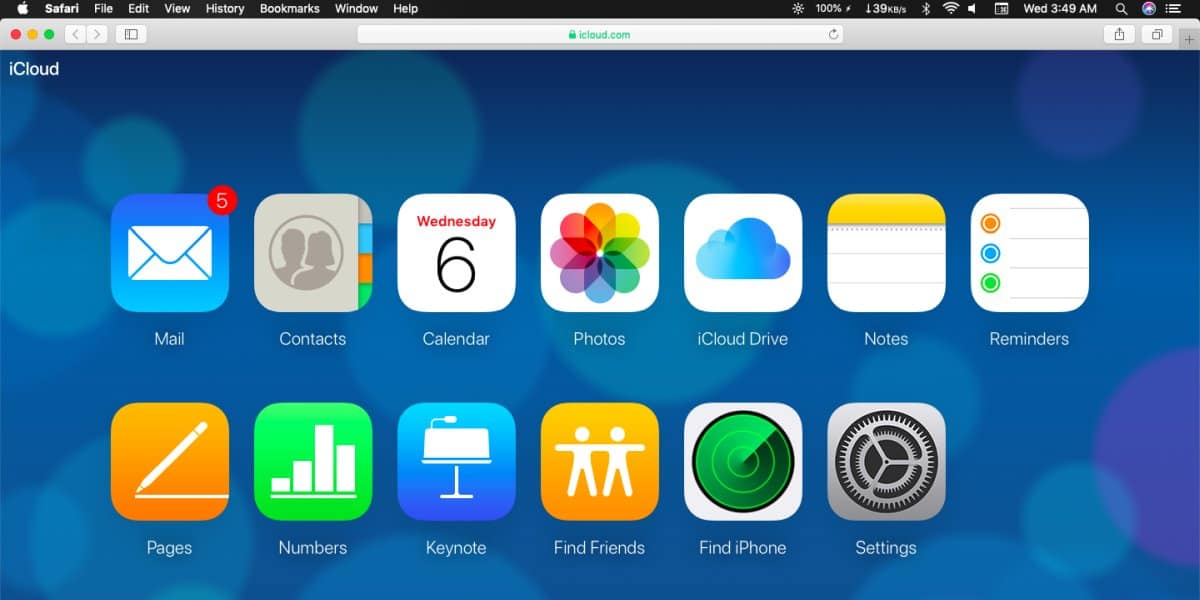
Dies ist ein seltsamer Zufall, der aber gelegentlich vorkommtEs kommt nicht oft genug vor, um als Fehler eingestuft zu werden. Notizen werden normalerweise innerhalb von Sekunden synchronisiert, da es sich häufig nur um Text handelt. Wenn Sie Ihren Notizen jedoch Bilder hinzugefügt haben und diese recht groß sind, sollten Sie der Notiz genügend Zeit geben, um sie mit iCloud zu synchronisieren, bevor Sie Ihren Mac ausschalten.













Bemerkungen